Ya os hemos contado en más de una ocasión que Windows 10 puede presentar algunos problemas tras realizar la actualización desde sistema anteriores como Windows 8.1 o Windows 10. Estos problemas suelen estar relacionados con la imposibilidad de acceder a internet o incluso la temida pantalla negra que se nos muestra cuando iniciamos el sistema Windows 10 por primera vez. Todos estos problemas suelen contar con una solución específica que te permitirá utilizar tu Windows 10 sin problema alguno. Sin embargo en muchas ocasiones estos problemas persisten y nos vemos obligados a tomar soluciones más drásticas.

Quizás también te interesa el siguiente enlace: Como solucionar la pantalla negra con el cursor cuando actualizamos a Windows 10.
En ocasiones lo primero que se nos viene a la cabeza es la vuelta a nuestro sistema operativo anterior o incluso el formateado de nuestro ordenador para instalar de nuevo el sistema operativo. Esto significa la pérdida de todos los archivos y documentos que tengamos almacenados en nuestro ordenador. Es por eso que antes de tomar esta solución más drástica, debes tener en cuenta que Windows 10 nos permite el restablecimiento del sistema operativo sin perder nuestros archivos. De tal manera que realizaremos una especie de re-instalación de Windows 10, que solucionará nuestro problema al mismo tiempo que mantendremos intactos nuestros archivos.
Para llevar a cabo esta operación deberemos acceder a las opciones avanzadas de arranque (restablecer equipo) de Windows 10 a las cuales se pueden acceder principalmente de dos maneras. En este tutorial vamos a mostrar la manera de acceder a estas opciones avanzadas desde un ordenador en el que se puede iniciar sesión en Windows 10 y operar en él así como desde un ordenador en el que es imposible cargar Windows 10 o no podemos manejarlo.
Acceder a las opciones avanzadas desde un ordenador con Windows 10 no operativo:
En este caso tal y como hemos mencionado, no podremos acceder a nuestro Windows 10 o bien si iniciamos sesión no podemos realizar ninguna operación debido por ejemplo, al problema con la pantalla negra. En este caso lo primero que tendremos que hacer será reiniciar el PC varias veces seguidas (entre 2 y 3 veces) usando el botón de Encendido/Apagado. Durante estos Encendidos y apagados no debes permitir que el sistema operativo Windows llegue a cargarse.
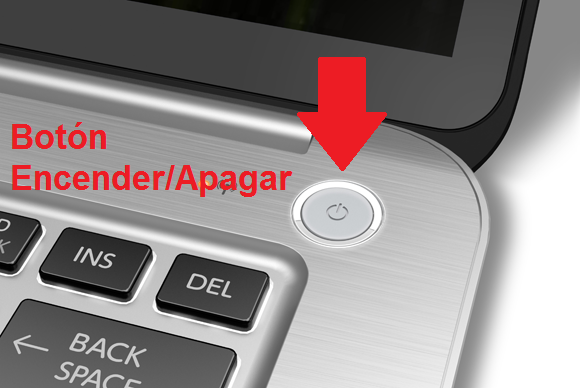
Será entonces cuando durante el arranque verás una pantalla azul lo cual significaba que te encuentras en las opciones avanzadas de Windows 10 y por lo tanto podrás tener acceso a funciones como “inicio en modo seguro” o la que en este tutorial nos interesa: Restablecer nuestro equipo.
De manera alternativa también lo puedes acceder a las opciones avanzadas de Windows 10, encendiendo el ordenador y durante el arranque desenchufandolo de la corriente antes de que cargue Windows. Después de desenchufarlo de la red eléctrica, vuelve a encenderlo y accederás a las opciones avanzadas y por lo tanto a las funciones descritas anteriormente. Debes tener en cuenta que si tu ordenador es un portátil, la batería deberá estar quitada en este proceso.
Acceder a las opciones avanzadas desde un ordenador con Windows 10 operativo:
Si tu problemas en Windows 10, no te impide acceder a la configuración del sistema operativo, entonces podrás acceder a las opciones avanzadas sin necesidad de reinicios forzados. En este caso todo lo que tendrás que hacer será dirigirte a la Configuración lo cual puedes hacer desde el menú de inicio de Windows 10.
Una vez aquí solo tendrás que hacer clic en la opción Actualización y Seguridad para renglón seguido hacer clic en la opción Recuperación que se muestra en la parte izquierda de la ventana. Esto dejará al descubierto una serie de opciones en la parte derecha de la ventana de entre las cuales deberás dirigirte a la sección Inicio avanzado y hacer clic en la opción Reiniciar ahora.
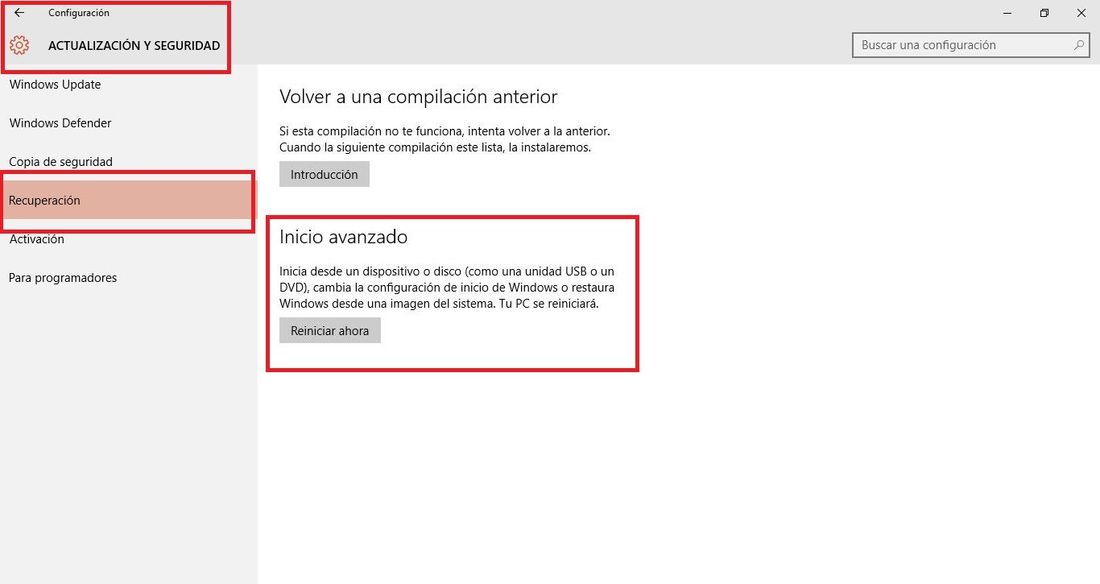
Esto provocará el reinicio de tu ordenador y te llevará de manera directa a las opciones avanzadas de Windows 10, o lo que es lo mismo a las funciones que se muestran en las pantalla de fondo azul.
Restablecimiento de tu ordenador para solucionar cualquier problema con Windows 10 sin perder tus archivos.
- Cabe destacar que en alguna versiones de Windows 10 en la misma Configuración/Actualización y Seguridad/Recuperación, puede que la función de Restablecer PC se encuentre disponible. En este caso no tendrás que acceder a las opciones avanzadas sino que directamente tendrás que hacer clic en el botón comenzar dentro de la sección Restablecer este PC.
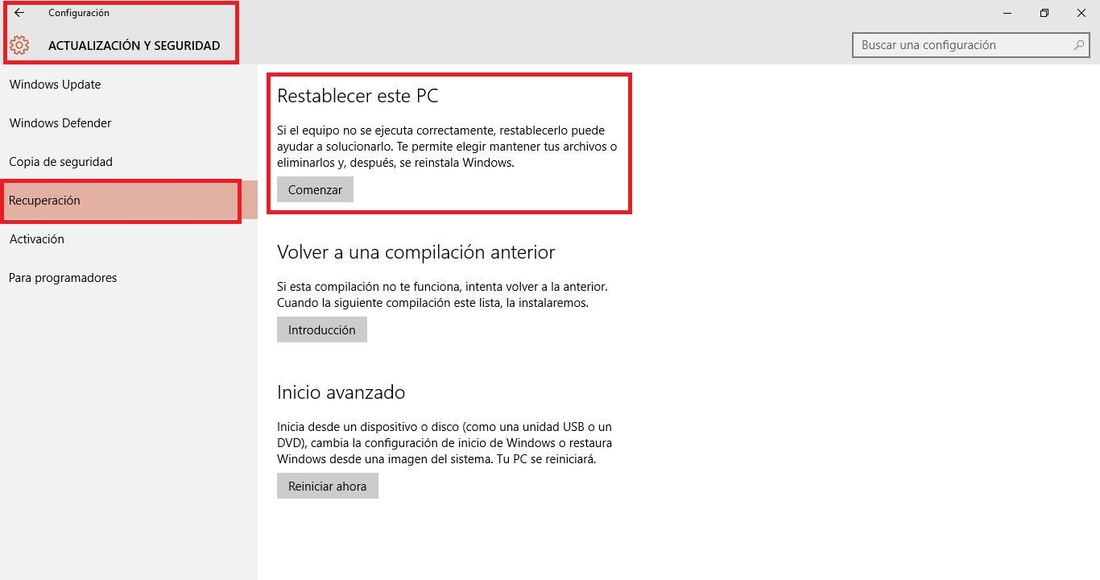
Tras hacer clic en Comenzar se mostrará una ventana en la que se muestran dos opciones. De estas dos a nosotros la que nos interesa es la primera de ellas que dice: Mantener mis archivos. (Quita la configuración y las aplicaciones, pero mantiene los archivos personales). Esto provocará el comienzo del proceso de restauración de tu sistema operativo y cuando termine, tu Windows 10 quedará listo para ser usado y los fallos o errores sufridos anteriormente habrán desaparecido.
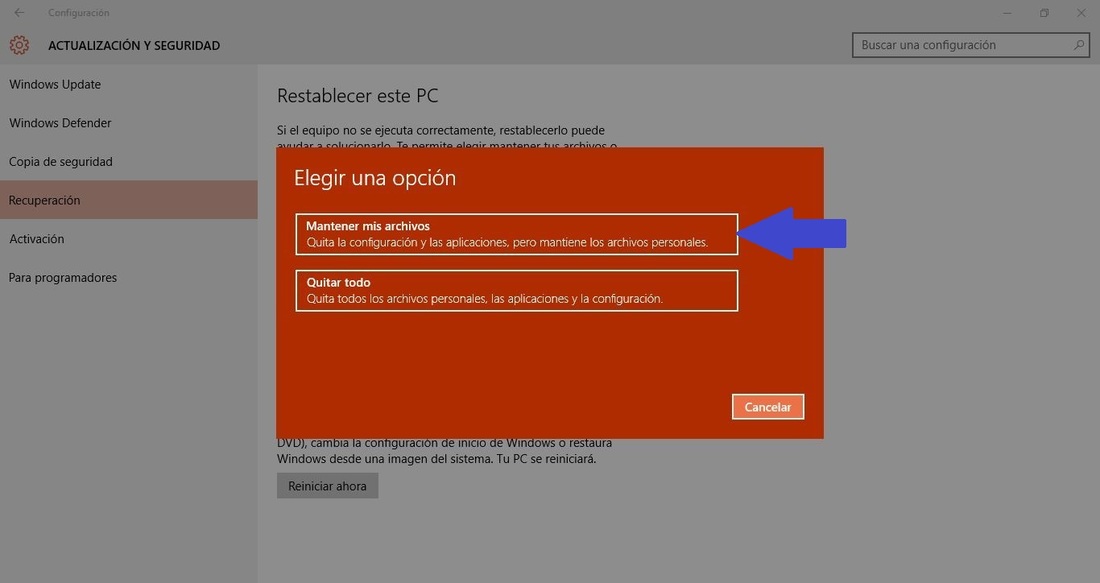
- En el caso de que esta opción no se muestre en la configuración o bien tu Windows 10 simplemente no funcione, deberás acceder a las opciones avanzadas mediante alguno de los métodos descritos al principio del tutorial. Una vez que te encuentres dentro de las opciones avanzadas (pantallas azules).
Una vez en las opciones avanzadas solo tendrás que dirigirte a la opción Soluciones de problemas, para renglón seguido hacer clic en la opción Restablecer Este equipo.
Este ultima opción será la que te lleve a la última pantalla en la que serás preguntado la manera de restaurar tu equipo, en nuestro caso deberemos hacer clic en la opción Mantener mis archivos. Esto provocará el comienzo del proceso, el cual una vez terminado te permitirá usar tu Windows 10 sin problemas ni errores conservando todos tus archivos.
Nota Importante: en función de la versión de tu sistema operativo Windows 10 puede que las pantallas azules varían en cuanto a su diseño, sin embargo las opciones que deberemos seleccionar para llevar a cabo este tutorial siempre serán las misma. También debes tener en cuenta que aunque este tipo de restablecimiento de tu ordenador solucione los problemas de tu windows 10 y mantenga tus archivos intactos, debes tener en cuenta que los programas instalados por ti serán eliminados durante el proceso. Esto significa que solo quedarán instalados en Windows 10 los programas predeterminados.
